效果圖:

原圖:

-----------------------------------------------------------------------------------------------------------------------
使用效果處理時注意右下方的 這個按鈕!
這個按鈕!
第一步:
我們首先對圖片進行一次“通道混合器”的調節!
數據如圖:
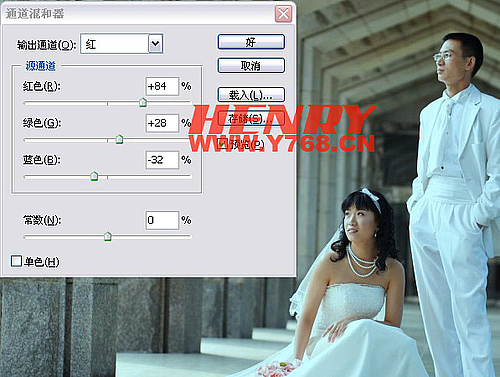
第二步:
跟著我們對圖片進行一次“色彩平衡”的調節!
這樣能讓色彩接近我們想要的效果!
數據如圖:
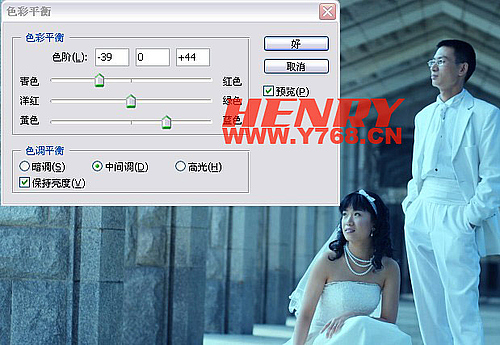
第三步:
對圖片做一次“曲線”的調節!
數據如圖:
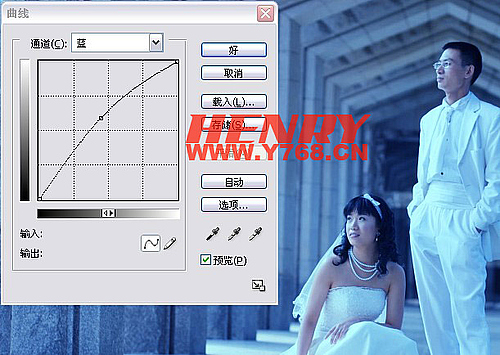
第四步:
我們再次對圖片進行一次“曲線”的調節
這樣試圖片更有層次感!
數據如圖:
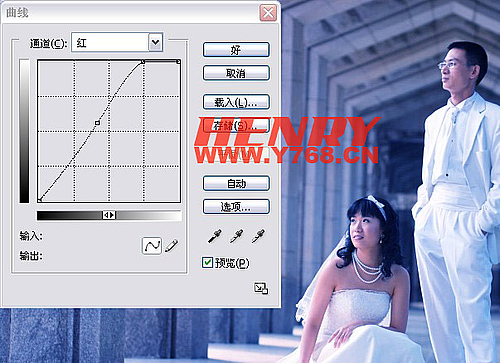
第五步:
對圖片進行一次“可選擇顏色項”的調節!
數據如圖:
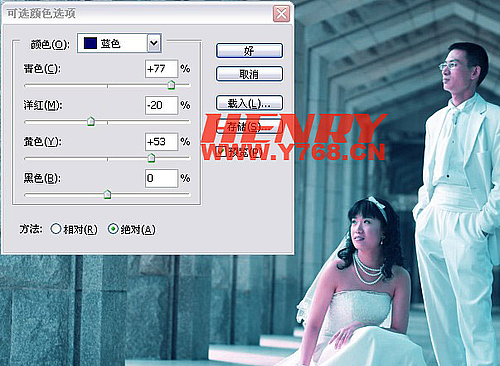
第六步:
這步可能會有點點難!當我們做完第五步的時候~大家都可能發現
人物的皮膚是紫紅色的!這時!我們要讓人物的皮膚色彩看上去更紅潤一點!
我們將對人物皮膚進行單獨處理!
首先:點擊圖層攔下放的一個像文件夾的按鈕!
然后:我們將原圖復制一份拖入我們所建的那個文件夾里!這時看見的整個圖是原圖!
接著:我們對文件夾實行“蒙版”,填充黑色!
跟著:我們用白色的畫筆對人物的皮膚進行涂抹,將會看見最初人物的皮膚!
注意:只對皮膚進行涂抹!
--------接下來我們在文件夾里進行一次“可選顏色選項”的調整和一次“亮度/對比度”的調節!
數據如圖!:

第七步:
調整好人物皮膚后!點擊圖層文件夾前放的“三角按鈕”
文件夾里的東西關閉!
跟著對整張圖進行一次“對比度”的調整!
數據如圖:
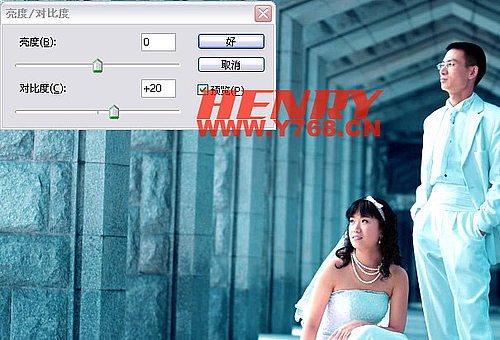
第八步:
我們對圖片進行亮度的調節!把周圍的景物變暗!來突出人物!
選擇“亮度/對比度”層后方的蒙版!用黑色畫筆對人物進行涂抹!
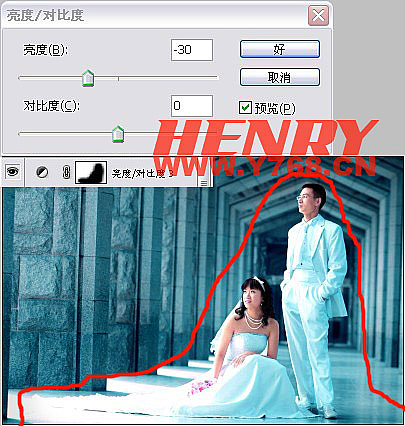
最后加上自己喜歡的樣板和字體就OK了!
學習的是方法!

推薦設計

優秀海報設計精選集(8)海報設計2022-09-23

充滿自然光線!32平米精致裝修設計2022-08-14

親愛的圖書館 | VERSE雜誌版版式設計2022-07-11

生活,就該這麼愛!2022天海報設計2022-06-02
最新文章

5個保姆級PS摳圖教程,解photoshop教程2023-02-24

合同和試卷模糊,PS如何讓photoshop教程2023-02-14

PS極坐標的妙用photoshop教程2022-06-21

PS給數碼照片提取線稿photoshop教程2022-02-13








